Procertif
Suivez, gérez et certifiez vos apprenants ParcOOroo
Nouvelles fonctionnalités additionnelles
A quoi sert Procertif ?
Procertif est une plateforme de gestion des stagiaires et d'édition de certificats. En activant ce plugin, vous ajoutez à votre ParcOOroo de très nombreuses fonctionnalités telles que la gestion de l’avancement des stagiaires dans le parcours, l’édition des documents administratifs de la formation, la protection de votre ParcOOroo par des identifiants et bien d’autres choses.
Les avantages de l'intégration à ParcOOroo
- Sécuriser un parcOOroo via un identifiant et un mot de passe communiqué préalablement.
- Proposer une mécanique d’auto-inscription, dans ce cas c’est le stagiaire qui créé son compte (identifiant & mot de passe).
- Définir des prérequis entre les étapes. L’apprenant ne peut pas lancer la ou les étapes suivantes s’il n’a pas validé l’étape en cours.
- Intégrer un émargement numérique pour vos formations présentielles ou vos classe virtuelles.
- Intégrer des évaluations avec enregistrement du score et des réponses des stagiaires.
- Afficher le bloc liste des stagiaires.
- Visualiser l'avancement du stagiaire dans son parcours.
- Réaliser les évaluations à chaud
- Éditer les feuilles de présence pour les journées présentielles et les classes virtuelles.
- Éditer le certificat de réalisation (obligatoire en formation à distance).
- Éditer l’attestation d’assiduité (document obligatoire pour les financements).
- Editer les réponses des stagiaires aux évaluations.
- De plus, bénéficiez de tous les atouts de Procertif pour créer vos certifications de fin de formation.
Comment faire ?
Activer l’APP
Pour activer l’APP, vous devez cliquer sur le bouton App puis renseigner l’identifiant de votre certificat Procertif.
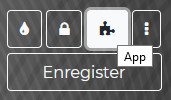
Pour obtenir cet identifiant, ouvrez votre certificat dans Procertif et cliquez sur le bouton + du bloc appelé “ParcOOroo(s) associé(s)” (1). Copiez alors la clé à 13 chiffres.
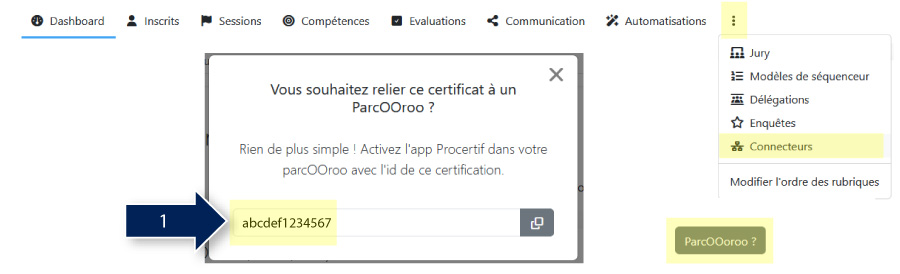
Ensuite dans votre ParcOOroo, il vous suffit d'activer l’APP, de coller la clé du certificat (2) et immédiatement la référence de votre certificat apparaît en vert.
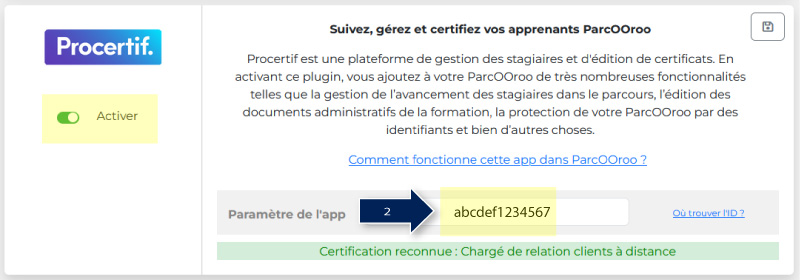
Gestion des identifiants et mot de passe
Depuis le bouton “Cadenas” (3), vous activez la fenêtre de sécurisation de votre parcOOroo.
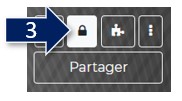
Avec l’App, cette fenêtre intègre de nouvelles fonctionnalités. (4) Vous pouvez limiter l’accès aux apprenants ayant un compte sur Procertif. Dans ce cas, vous aurez dû préalablement créer leur compte sur Procertif. En revanche, si vous souhaitez que ce soient les utilisateurs qui créé eux-même leur compte lors de leur première connexion sur ce ParcOOroo alors vous devez autoriser les comptes invités (5).
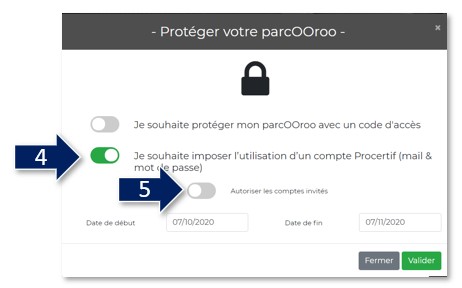
Définir des prérequis entre les étapes
Pour utiliser les prérequis, il est nécessaire d’imposer une connexion avec identifiant et mot de passe. Ensuite, dans les paramètres avancées d’une étape, vous pouvez rendre l’étape obligatoire (6). Dans ce cas, l’apprenant ne pourra pas ouvrir une autre étape tant que celle-ci n’est pas validée.
Pour valider l’étape, il existe 2 possibilités, soit par déclaration sur l’honneur de l’apprenant (7), soit par la saisie d’un code qu’il faudra fournir à l’apprenant à la fin de l’étape (8). Vous pouvez, par exemple, placer le code à la fin d’un exercice ou d’une vidéo ou encore le faire envoyer par le formateur selon l’état d’avancement du stagiaire.
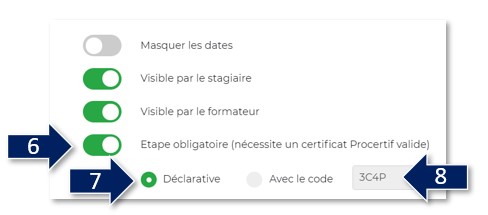
Intégrer un émargement numérique
Afin de gérer toutes les preuves administratives du suivie de la formation dans un seul espace, l’APP procertif vous permet de réaliser des émargements numériques pour vos formations présentielle ou classe virtuelle.
Cliquez sur le bouton “Voir plus” de votre étape puis ajoutez une sous-étape émargement (9). La sous-étape se place alors dans le déroulé de votre étape synchrone (présentielle ou classe virtuelle) (10). Le bouton vérifier permettra au formateur de voir qui a émargé ou non (11).
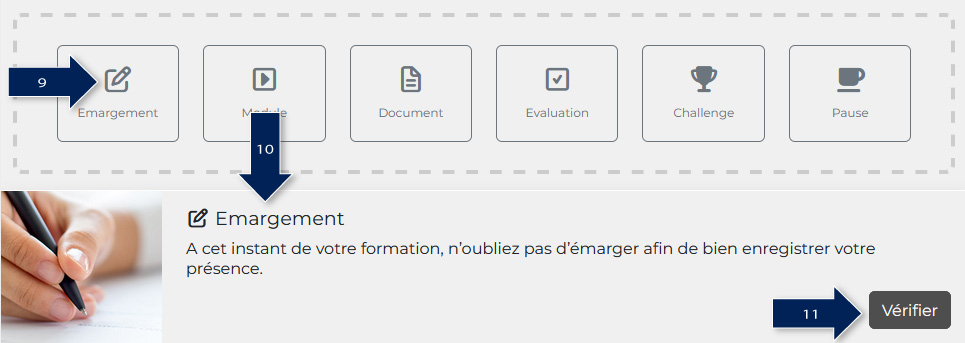
Pour garantir la présence du stagiaire durant cette étape synchrone, le système propose un triple contrôle. En premier lieu que le stagiaire est bien connecté sur son ParcOOroo dans la plage temporelle de l’étape. Ensuite, qu’il saisisse le code secret qui sera fourni par le formateur au moment de l’émargement. Et enfin, l’enregistrement est horodaté et crypté en base de donnée.
En cliquant sur le bouton émarger (12) le stagiaire est invité à saisir le code secret fourni par le formateur.

Il est possible de placer une évaluation le matin et une autre l’après-midi pour les journées présentielles.
Intégrer des évaluations et du tracking
Si ParcOOroo vous permet d'intégrer tous les moteurs d’évaluation que vous souhaitez, vous pouvez grâce à l’App Procertif centraliser l’enregistrement des scores et des réponses fournis par vos apprenants. Pour cela, dans l’onglet certificat de Procertif, il vous suffit d’éditer le protocole d’évaluation (21).
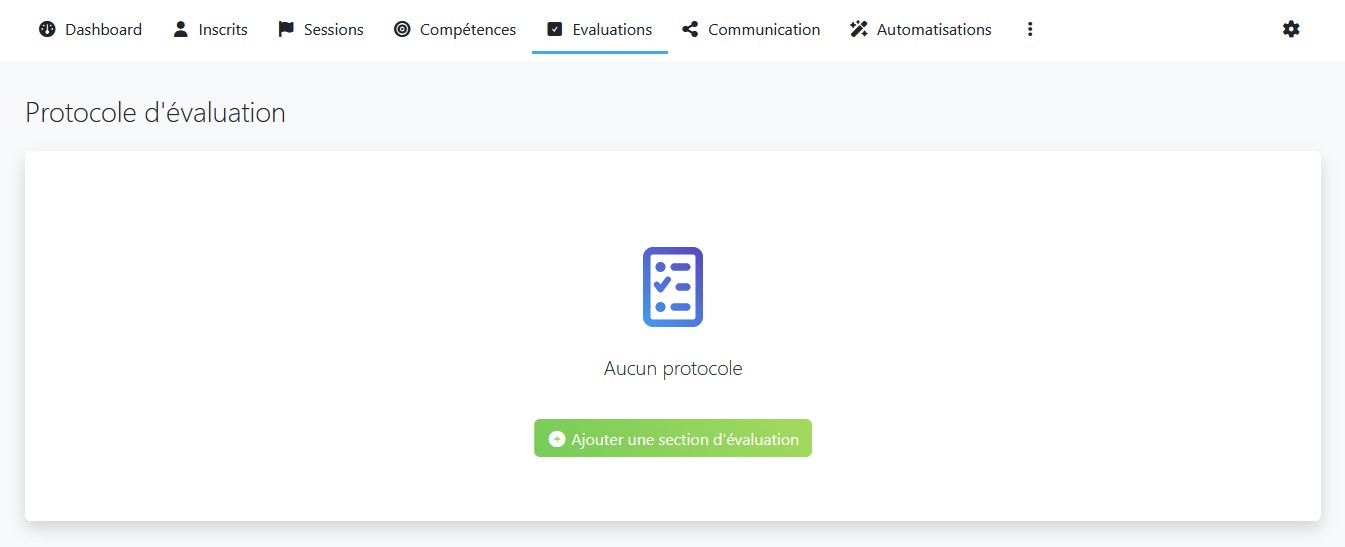
Après avoir créé avec cela une ou plusieurs évaluations, il vous suffit de créer une étapes évaluation dans votre ParcOOroo et choisir évaluation affichée (22). L’enregistrement du score et des réponses de l’apprenant sera alors stockée dans votre certificat Procertif.
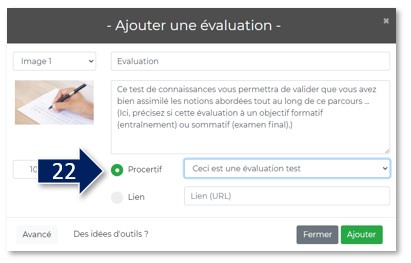
Suivre la remise des travaux pédagogiques
Pour vous assurer une parfaite traçabilité de l’avancement pédagogique, vous pouvez demander à vos apprenants de remettre leurs travaux dans le parcOOroo. C’est travaux peuvent être des fichiers (Word, Excel, Image, etc.), des liens ou des mails envoyés au formateur. Le formateur référencé dans le parcOOroo sera systématiquement notifié chaque fois qu’un stagiaire lui remettra un travail. La remise des travaux alimente automatiquement le certificat de réalisation (cf paragraphe “Editer le certificat de réalisation”.
La remise des travaux est activable depuis une étape du type “évaluation” en cliquant sur le bouton “Remise de travail” (30).
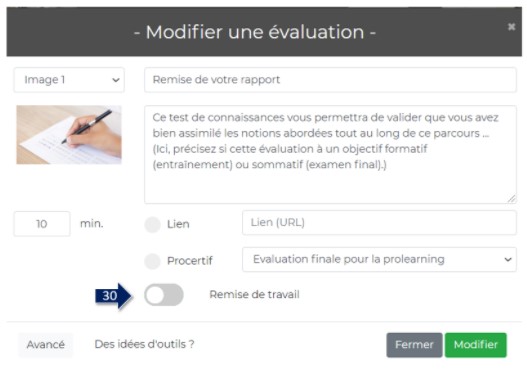
Une fois activé, vous pouvez choisir la manière dont le stagiaire devra vous remettre son travail. Cela peut se faire via un mail qu’il aura préalablement renvoyé à son formateur (31), via un lien qui pointe vers le travail rendu (32) ou encore via le chargement d’un fichier (33). A noter que pour pouvoir utiliser cette fonctionnalité, vous devez avoir préalablement activé l’APP “Training Storage”. Vous pouvez rédiger un texte (34) qui sera repris dans le certificat de réalisation.
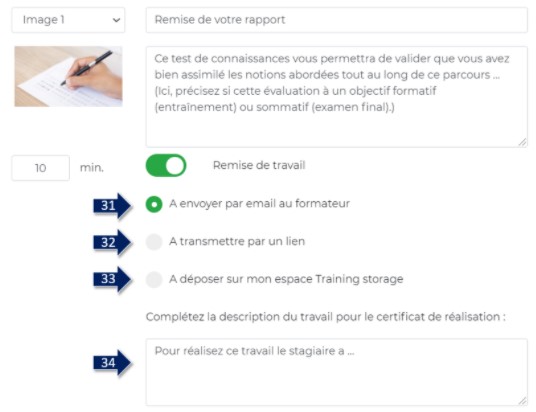
Une fois paramétré, les apprenants peuvent remettre leur travail au formateur simplement en cliquant sur le bouton “remettre”. Le formateur est alors aussitôt notifié par e-mail.
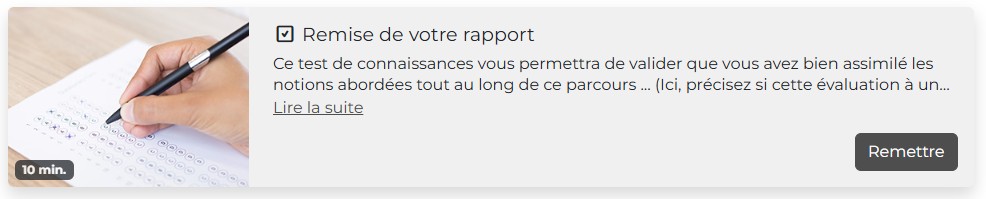
Afficher le bloc listes des stagiaires
En activant la connexion par identifiant et mot de passe, vous activez de fait le bloc “liste d’apprenants”. Cela permet au formateur de savoir qui est inscrit à sa session de formation.
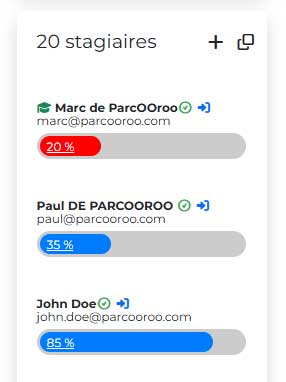
Visualiser l’avancement de l’apprenant
En combinant la connexion via les identifiants et la mise en place des prérequis, vous pouvez facilement suivre l’avancement de vos apprenants : en cliquant sur la barre de progression, vous ouvrez une fenêtre qui vous permettra d’afficher le détail des étapes réalisées par le stagiaire.
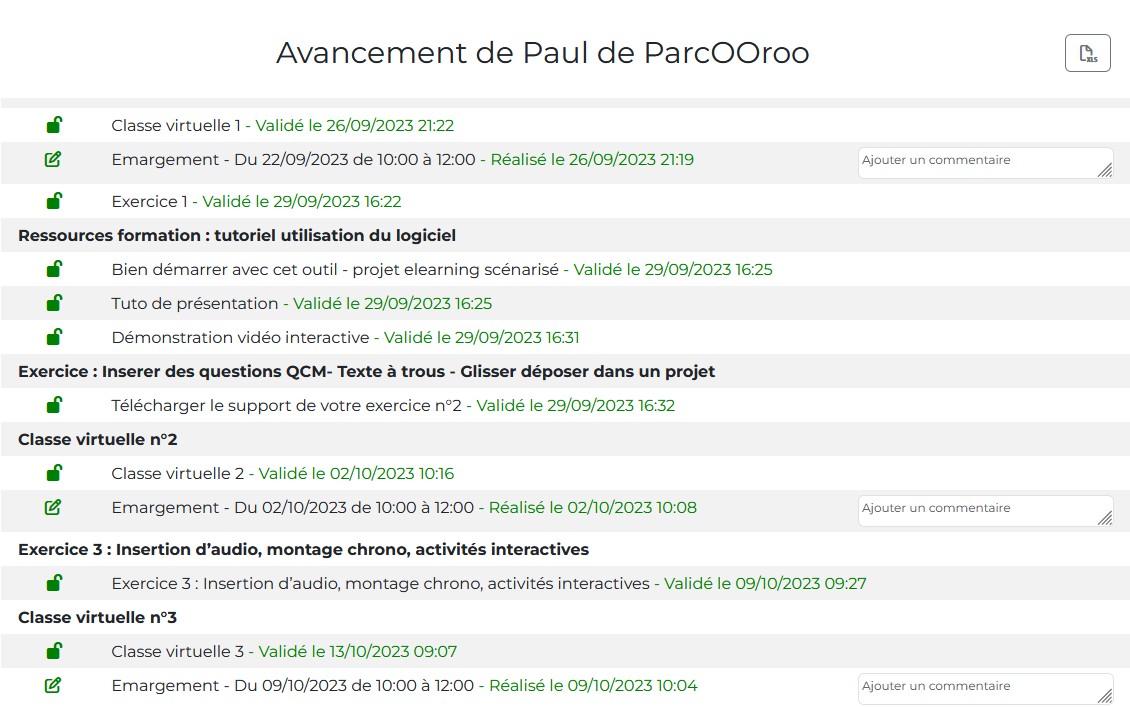
Selon votre abonnement Procertif, vous pouvez même télécharger un fichier Excel regroupant tous les logs de tracking enregistrés.
Réaliser une évaluation à chaud, à froid et des enquêtes d’insertion
Depuis Procertif, vous pouvez choisir d’activer des enquêtes pré-configurées. Vous sélectionnez les paramètres que vous voulez dont notamment les questions posées et si celles-ci doivent être automatiquement envoyés à vos stagiaires et à quelle fréquence.
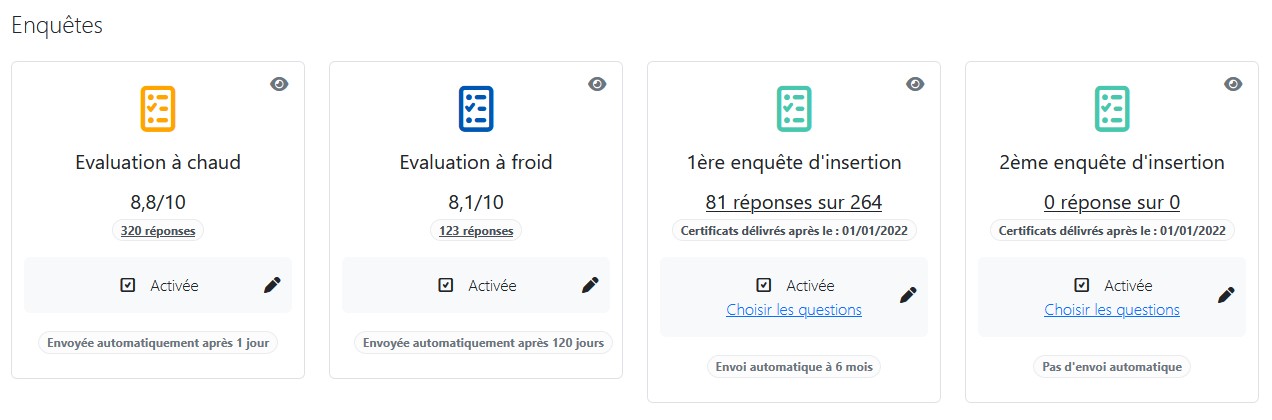
Documents administratifs
Avec l’app Procertif, vous pouvez activer la génération automatique de nombreux documents administratifs de la formation.
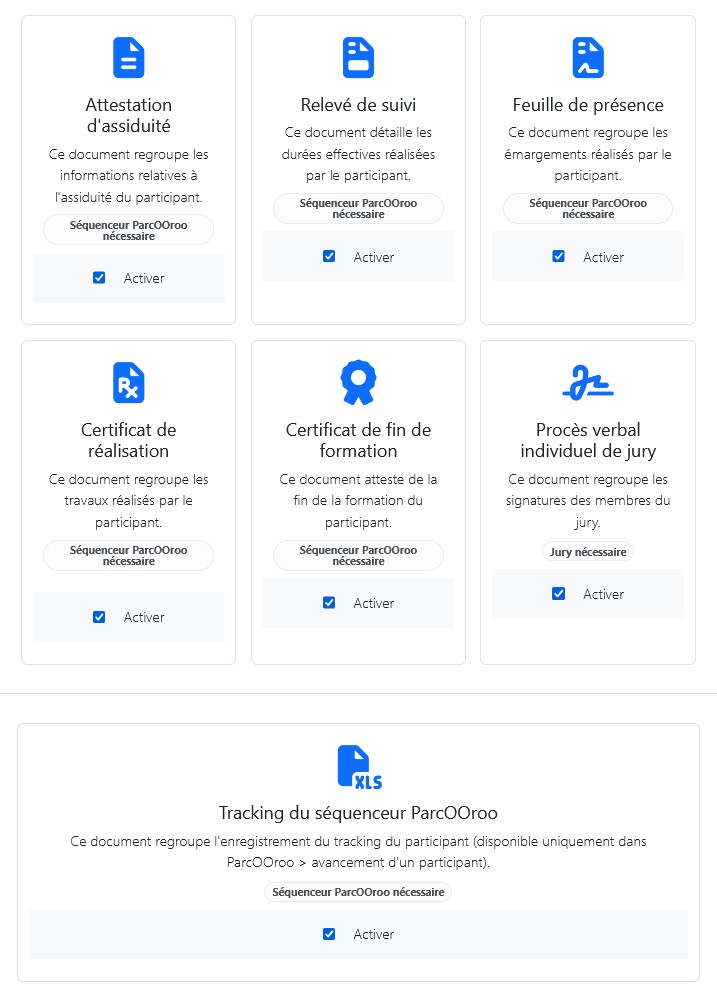
> Les feuilles de présence
Dans l’onglet « session » de Procertif, vous accédez à la liste de tous les parcOOroos reliés. Pour chaque parcOOroo, vous pouvez directement accéder aux feuilles de présence, ainsi que des rapports détaillés et documents administratifs.
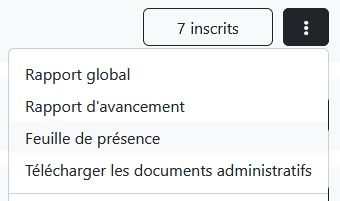
> L’attestation d’assiduité
Dans le cadre de formations financés, il vous faudra remettre l’attestation d’assiduité à votre stagiaire. Vous retrouverez également celle-ci dans les documents administratifs rattachés à l’inscription d’un participant.
> Le certificat de réalisation
Le certificat de réalisation permet de prouver le travail réalisé par un stagiaire au cours d’une formation à distance. Le certificat de réalisation va lister toutes les étapes synchrones contenant un émargement ou ayant été définis comme étape obligatoire (CF chapitre “Définir des prérequis entre les étapes”) ainsi que toutes les étapes nécessitant une remise de travail et les émargements. Le certificat de réalisation va également comptabiliser le temps de toutes ces étapes. Si une étape n’est pas paramétrée comme obligatoire, alors son temps ne sera pas pris en compte dans le certificat de réalisation.
